Outlook邮箱电脑版设置突出显示未读邮件的方法教程
时间:2023-08-14 14:50:12作者:极光下载站人气:416
outlook邮箱是一款非常好用的专业邮件处理的软件,很多小伙伴都在使用。如果我们需要在Outlook邮箱中设置未读邮件突出显示,小伙伴们知道具体该如何进行操作吗,其实操作方法是非常简单的,只需要进行几个非常简单的操作步骤就可以了,小伙伴们可以打开自己的软件后跟着下面的图文步骤一起动手操作起来。如果小伙伴们还没有Outlook邮箱这款软件,可以在文末处进行下载和安装,方便后续需要的时候可以快速打开进行使用。接下来,小编就来和小伙伴们分享具体的操作步骤了,有需要或者是有兴趣了解的小伙伴们快来和小编一起往下看看吧!
操作步骤
第一步:点击打开Outlook邮箱进入主页面;

第二步:在“视图”选项卡中点击“视图设置”,然后在打开的窗口中点击“条件格式”;
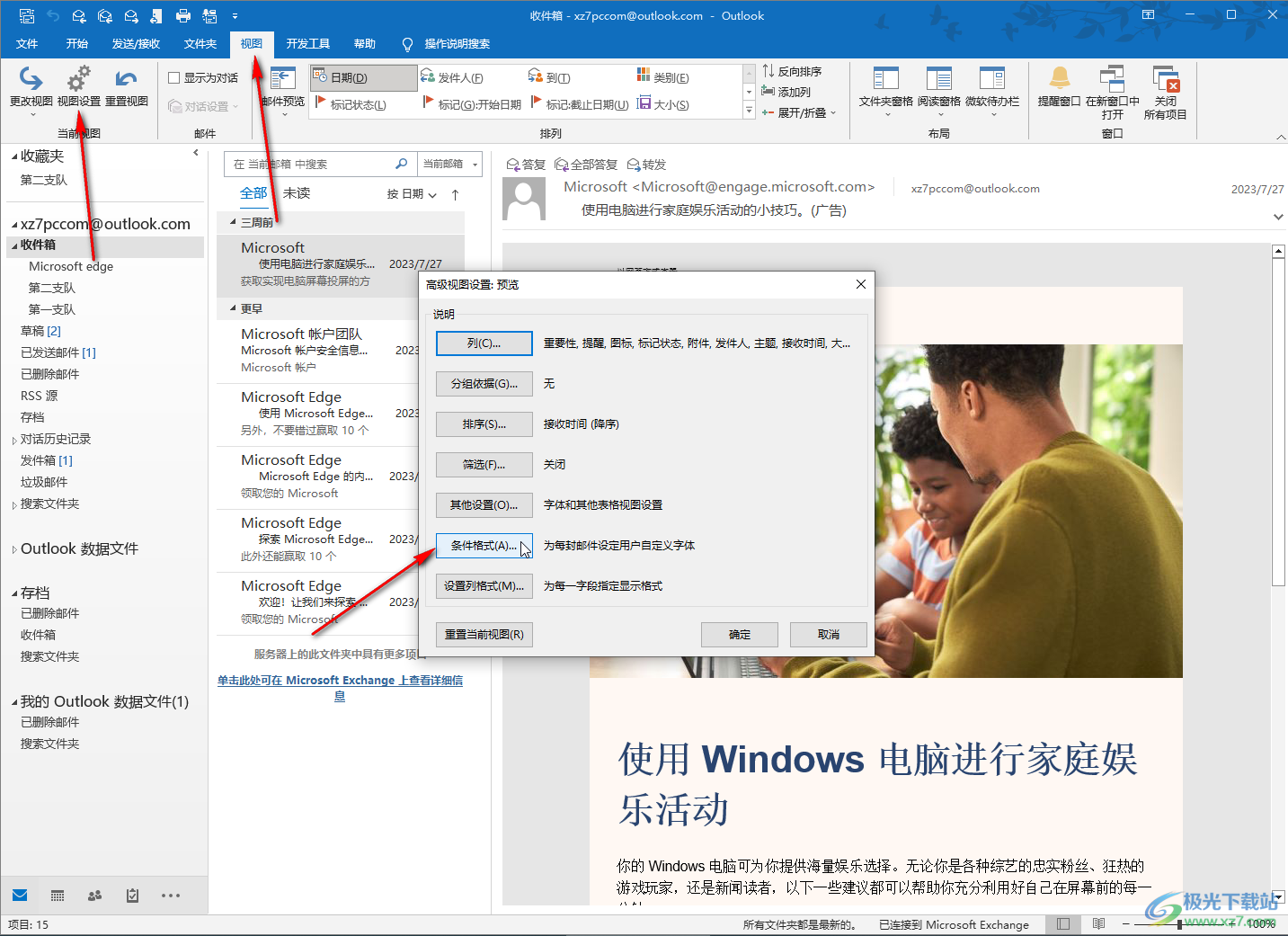
第三步:接着点击勾选“未读邮件”,点击下方的“字体”,在新打开的窗口中设置想要的突出显示效果,比如课可以调整字号,颜色等等,然后确定,可以看到预览效果,接着依次点击确定关闭窗口;
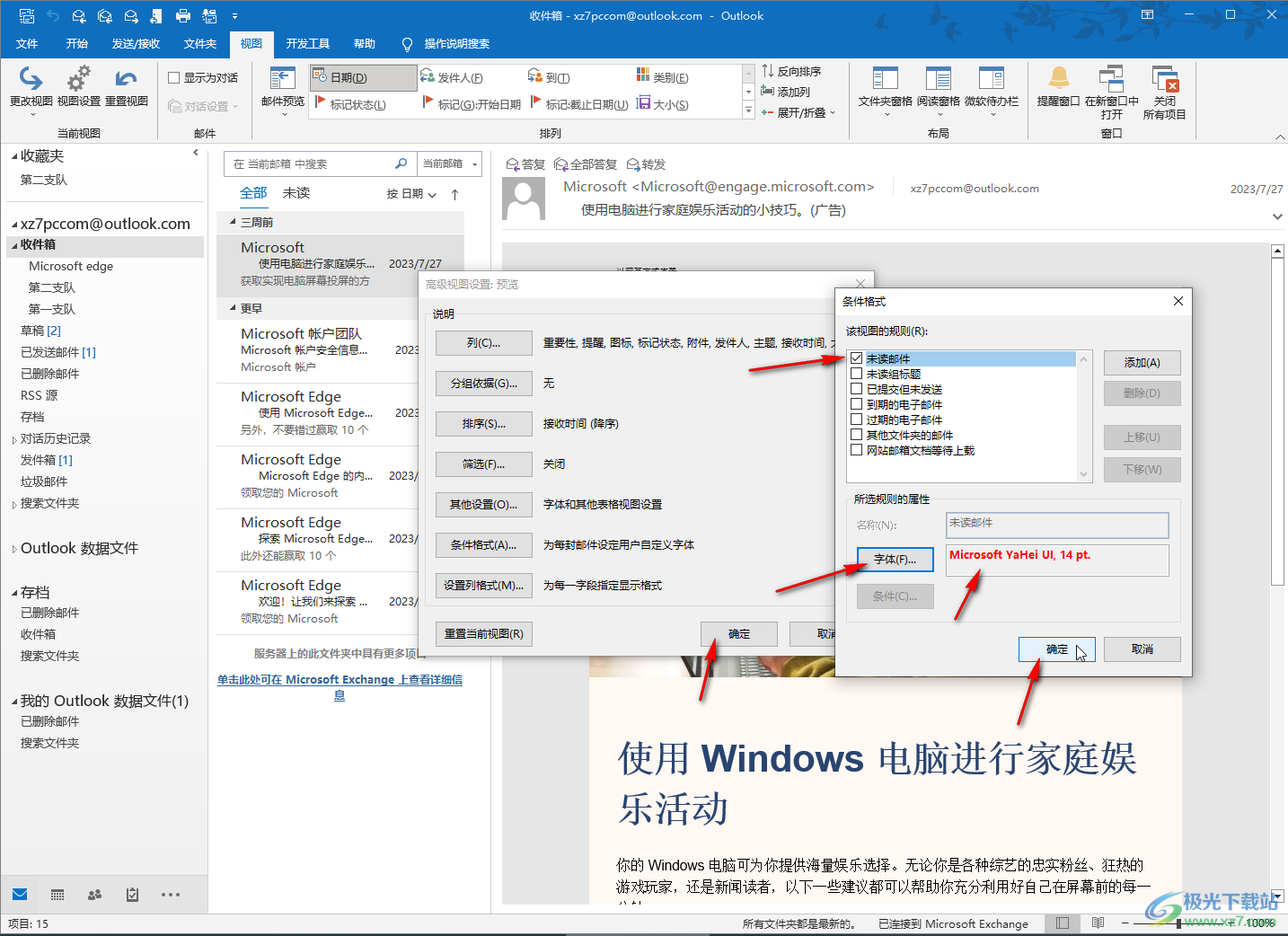
第四步:后续可以在收件箱列表中看到未读邮件突出显示了,也可以点击“未读”按钮,或者点击下拉箭头选择“未读邮件”,快速切换到未读邮件栏查看未读邮件;
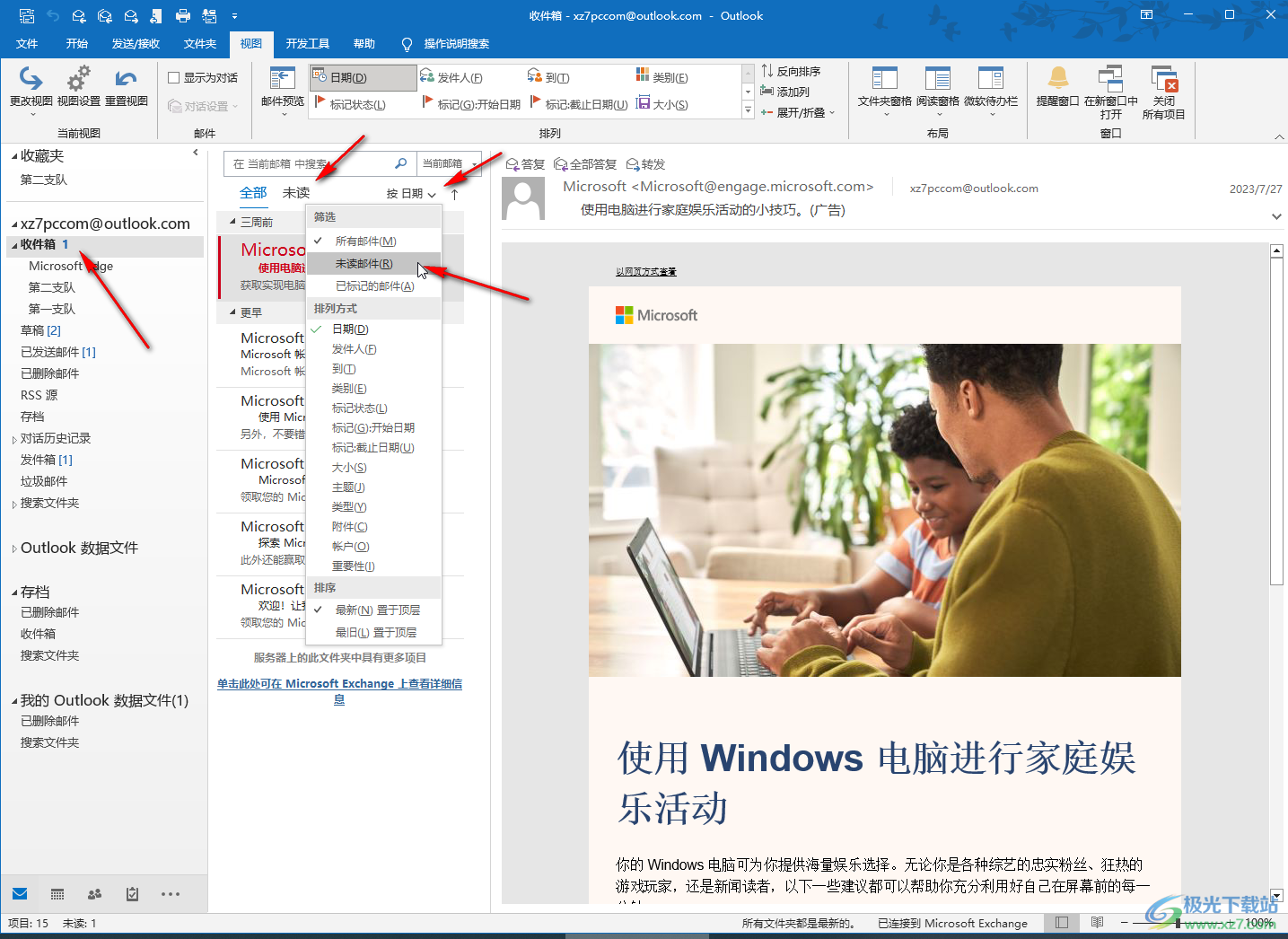
第五步:点击邮箱可以在右侧看到邮件信息。
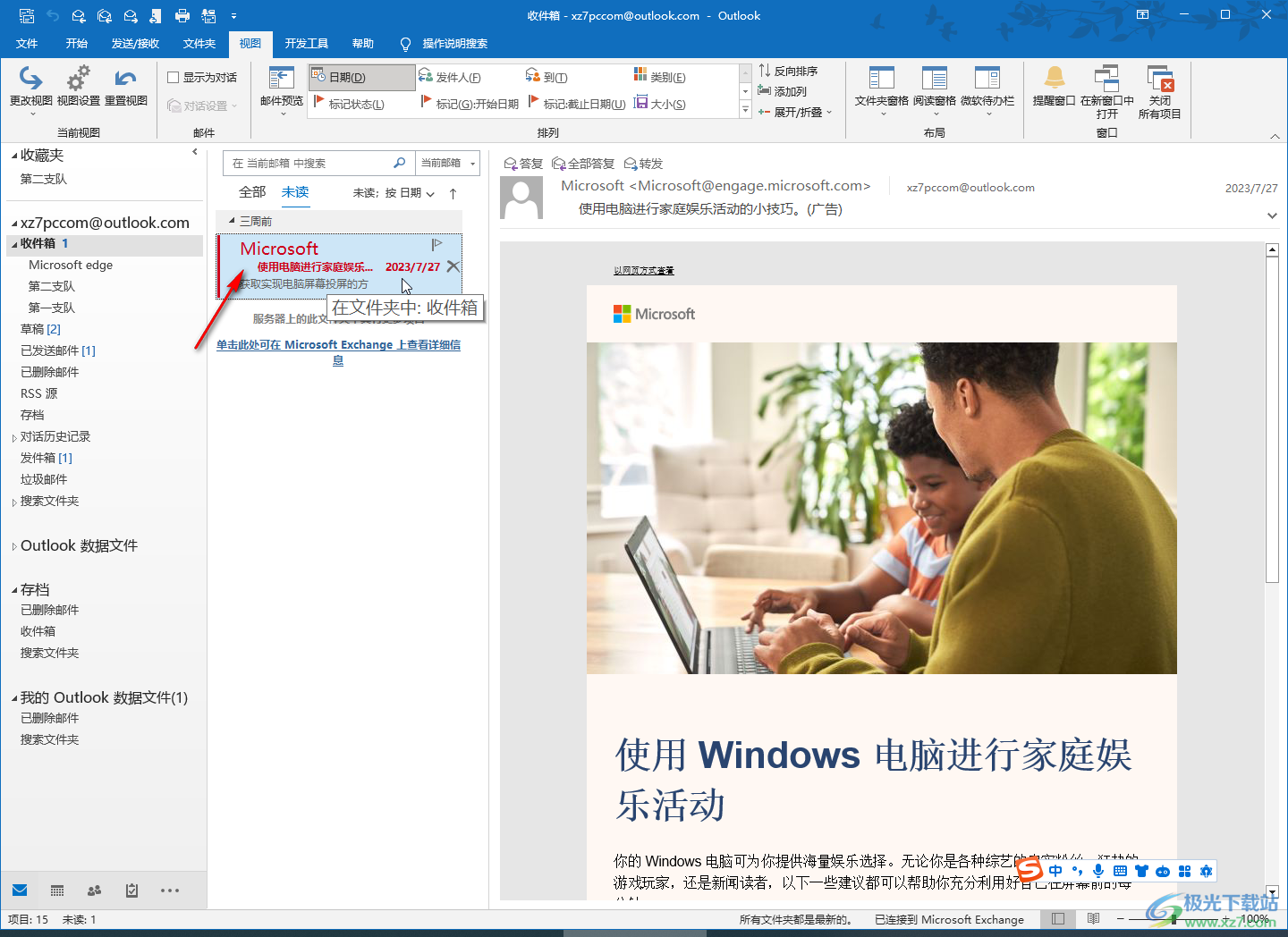
以上就是电脑版Outlook邮箱设置突出显示未读邮件的方法教程的全部内容了。上面的步骤操作起来都是非常简单的,小伙伴们可以打开自己的软件后一起动手操作起来。

大小:15.5 MB版本:v4.3.5.7环境:WinAll, WinXP, Win7, Win10
- 进入下载
相关推荐
相关下载
热门阅览
- 1百度网盘分享密码暴力破解方法,怎么破解百度网盘加密链接
- 2keyshot6破解安装步骤-keyshot6破解安装教程
- 3apktool手机版使用教程-apktool使用方法
- 4mac版steam怎么设置中文 steam mac版设置中文教程
- 5抖音推荐怎么设置页面?抖音推荐界面重新设置教程
- 6电脑怎么开启VT 如何开启VT的详细教程!
- 7掌上英雄联盟怎么注销账号?掌上英雄联盟怎么退出登录
- 8rar文件怎么打开?如何打开rar格式文件
- 9掌上wegame怎么查别人战绩?掌上wegame怎么看别人英雄联盟战绩
- 10qq邮箱格式怎么写?qq邮箱格式是什么样的以及注册英文邮箱的方法
- 11怎么安装会声会影x7?会声会影x7安装教程
- 12Word文档中轻松实现两行对齐?word文档两行文字怎么对齐?
网友评论